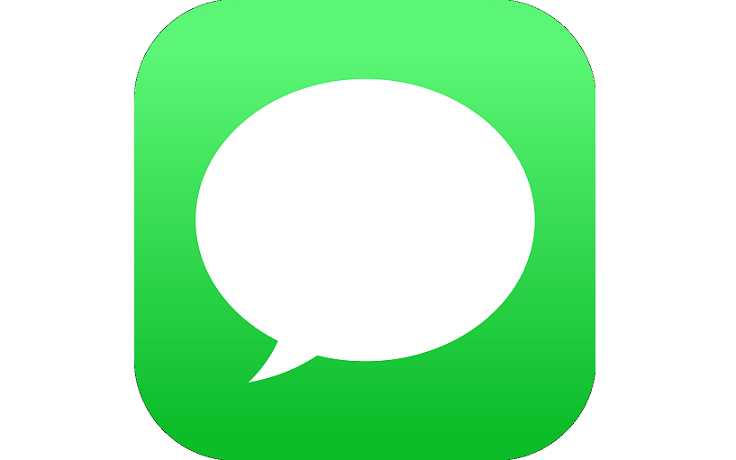
iMessage è un ottimo servizio di messaggistica istantanea, ma ha un limite: può essere utilizzata soltanto sui dispositivi Apple. Quindi, i possessori di un iPhone, di un iPad o di un Mac possono inviare e ricevere iMessage. In caso contrario, bisognerà attenersi ai semplici messaggi di testo.
iMessages consente all’utente di inviare più messaggi ricchi di funzionalità rispetto ai normali messaggi di testo ed è ovvio che, tramite esso, potrebbe essere in grado di creare interi gruppi per la messaggistica. Ecco come è possibile creare e denominare gruppi iMessage su iOS.
I gruppi iMessage possono includere solo altri contatti che utilizzano il servizio, ad esempio quelli che possiedono un dispositivo Apple che supporta iMessage e hanno lo stesso abilitato.
Creare un gruppo iMessage
Non esiste un pulsante dedicato per la creazione di un gruppo iMessage. Invece, è disponibile un pulsante per creare un nuovo messaggio. Toccarlo e nel campo “A:” inserire tutte le persone a cui si desidera inviare un messaggio. Successivamente, inserire il messaggio e inviarlo. Ciò creerà un gruppo e tutti quelli inclusi nel campo “A:” ne faranno parte.
Poiché è un messaggio di gruppo, tutte le risposte verranno visualizzate nello stesso e saranno visibili a tutti gli altri. Per impostazione predefinita, il gruppo non ha un nome. È rappresentato semplicemente dal numero di persone al suo interno. L’unico aiuto è che mostra la foto di ogni contatto appartenente al gruppo in alto, ma quando i contatti sono veramente troppo, questo aspetto positivo potrebbe diventare poco rilevante.
Nominare un gruppo iMessage
E’ possibile nominare un gruppo iMessage. Per farlo, aprire il thread del gruppo e toccare la piccola freccia sotto il numero delle persone. Toccare il pulsante “Informazioni” e nella schermata “Dettagli” apparirà un campo “Nome”. Toccarlo e inserire un nome per il gruppo. Il nome verrà aggiornato e nel thread verrà visualizzata una notifica che informa che il nome del gruppo è stato modificato. Si può cambiare il nome del gruppo tutte le volte che si vuole.
Non esiste il concetto di “Amministratore di gruppo” in iMessages. Si possono creare diversi gruppi con le stesse persone che si desiderano. Anche se un gruppo non viene mai rinominato, un utente è comunque libero di creare più gruppi con le stesse persone.
Altri contatti nel gruppo possono cambiarne il nome e la notifica verrà ricevuta dagli altri. Quindi, la modifica del nome viene applicata a tutti. Allo stesso modo, tutti gli appartenenti al gruppo possono aggiungere altre persone che fanno parte dei loro contatti privati. Queste persone, a loro volta, avranno la possibilità di aggiungerne altre e di rinominare anche il gruppo.





